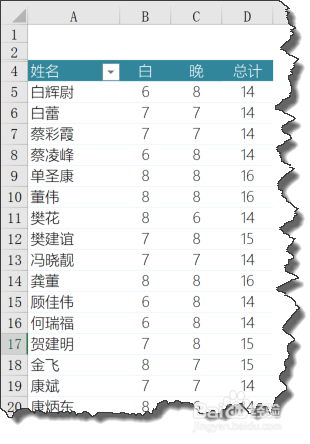1、依次单击【数据】→【获取数据】→【自文件】→【从工作簿】,选择数据所在位置,根据提示导入PQ编辑器中。因为表格中有合并单元格,使用【自文件】→【从工作簿】导入数据时,不会破坏数据源的样式布局。
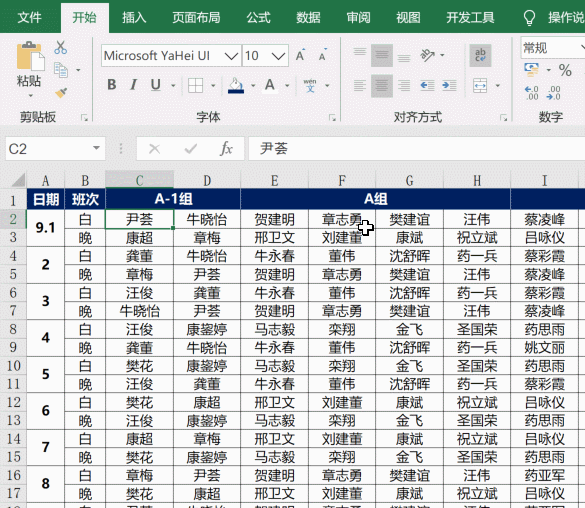
2、这里的日期数据咱们用不到,可以右键单击列标,删除。然后单击【班次】所在列列标,然后依次单击【转换】→【逆透视列】→【逆透视其他列】删除【属性】列,为了便于识别,咱们把姓名所在列的字段标题改成【姓名】
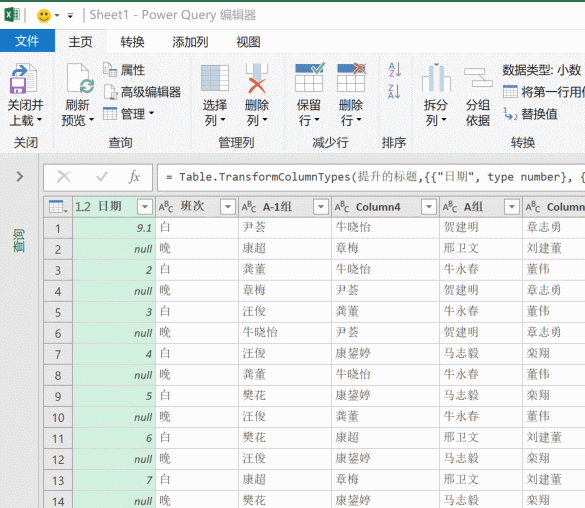
3、依次单击【主页】→【关闭并上载至】,选择【仅创建连接】。
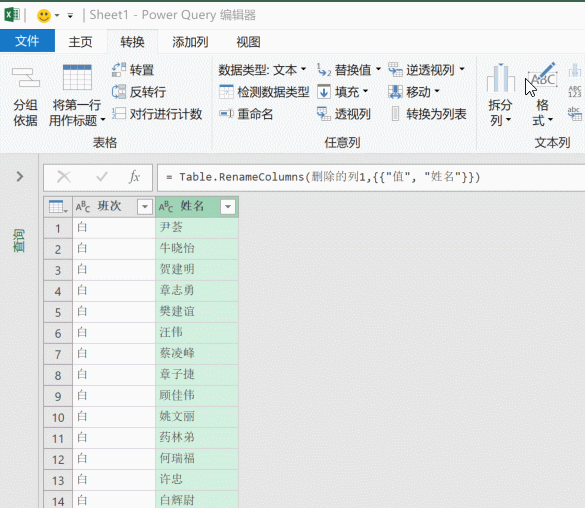
4、依次单击【插入】→【数据透视表】,选择【使用外部数据源】,插入一个空白的数据透视表。在字段列表中,将姓名拖动到行区域,将班次分别拖动到列区域和值区域。
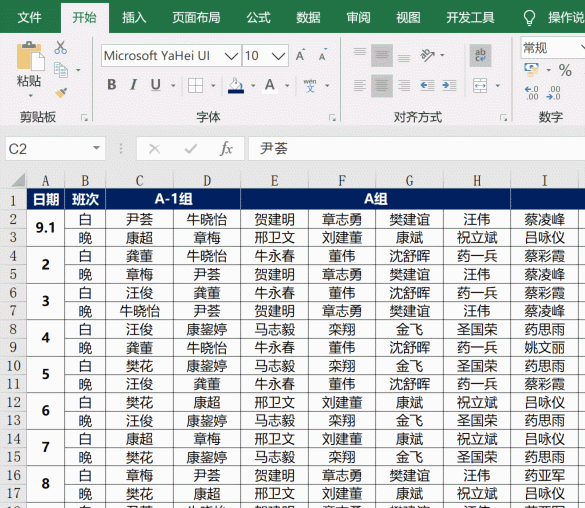
5、选中数据透视表,设置字体,然后在【设计】选项卡中选择一种透视表样式,OK了。